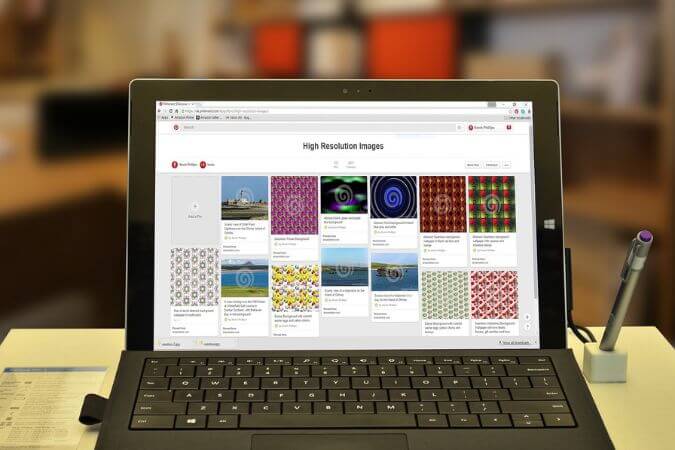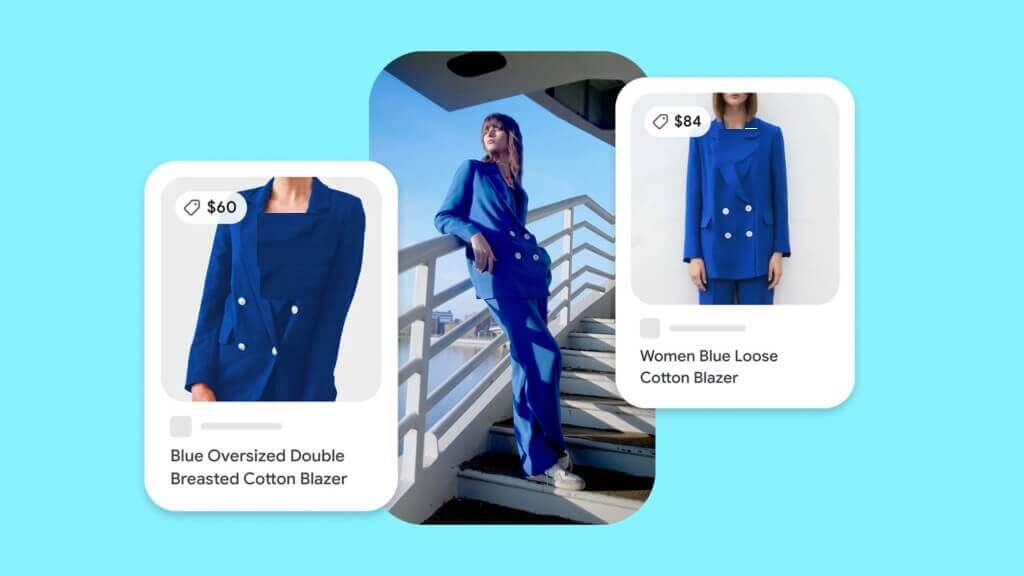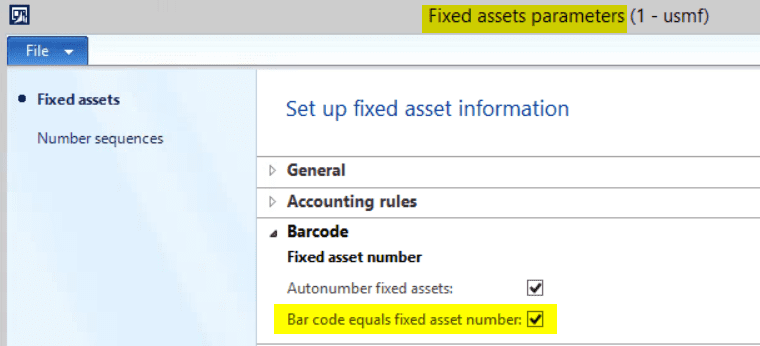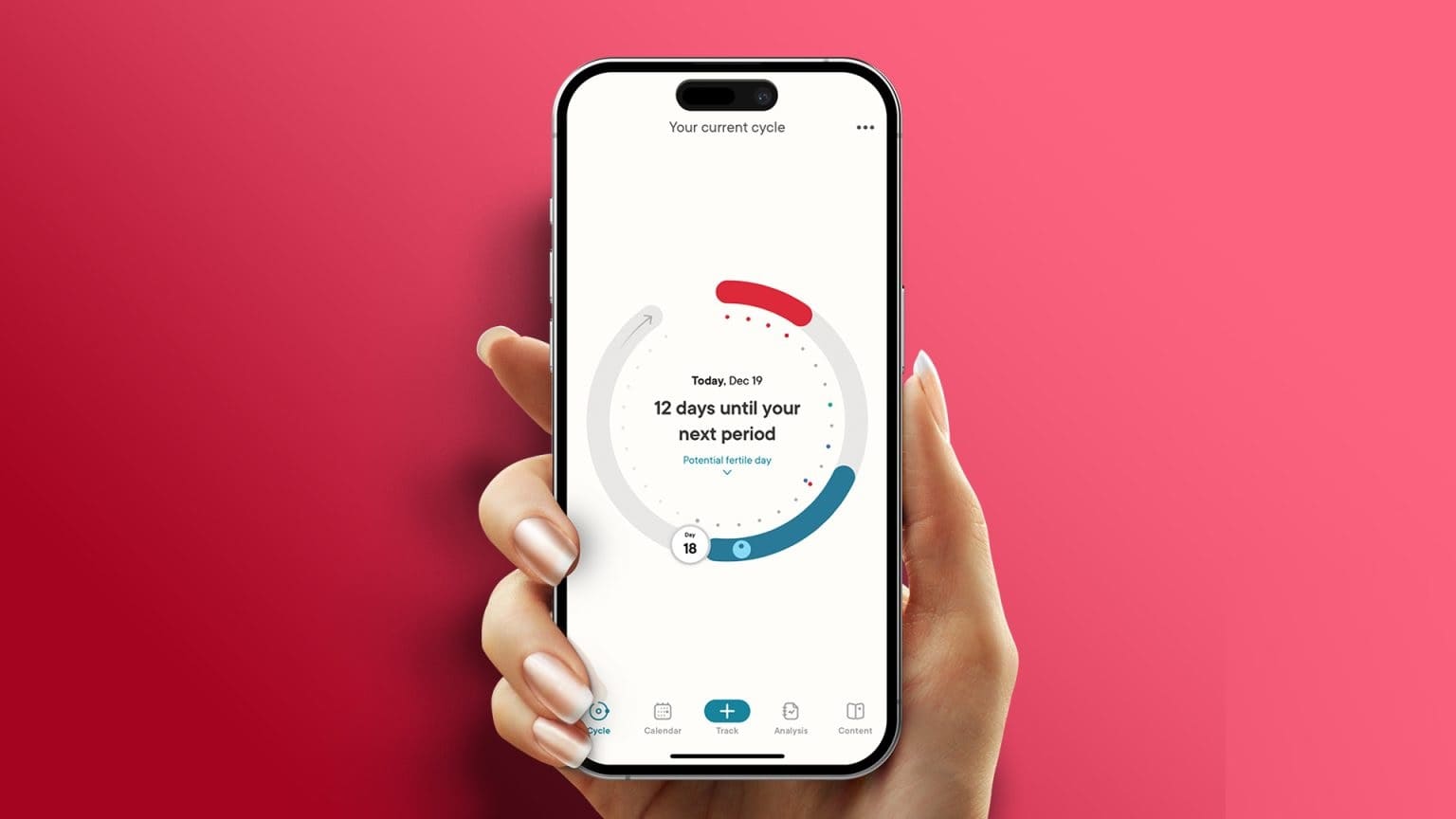Ekran paylaşımı, popüler grup mesajlaşma uygulamalarında bulunan önemli bir işlevdir. Bir sunumu paylaşabilir, oyun yayınlayabilir veVideoları birlikte izleyin ve ekranı paylaşırken daha fazlasını yapın. yeni iseniz Katılın Discord'da ekranı nasıl paylaşacağınızı merak ediyorsanız, doğru yere geldiniz.
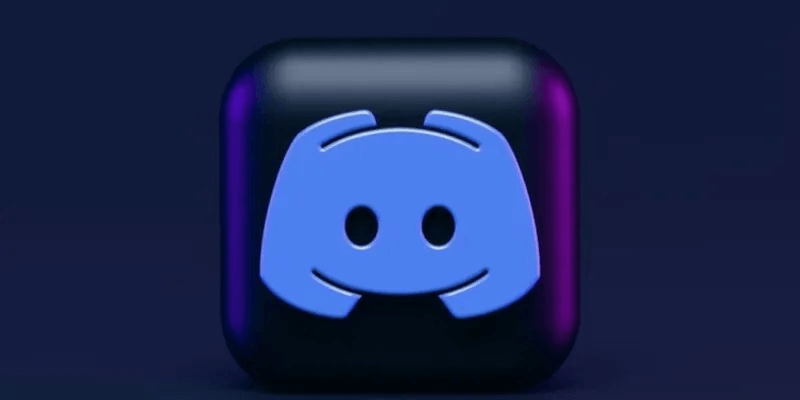
PC'de Discord'da ekran paylaşımı nasıl yapılır?
Ekranınızı Discord'da, bir ses kanalında veya özel doğrudan mesajlarda paylaşabilirsiniz.
Discord Voice kanalında ekran paylaşımı
- Şu adresteki ses kanalına katılın: Sunucu Ekranı paylaşmak istediğiniz yer. Metin kanallarında ekran paylaşma işlevinin bulunmadığını lütfen unutmayın.
- Düğmesini tıklayın "İzleme" Ekran paylaşımını başlatmak için
3. Ekran Paylaşımı penceresinde iki seçenek göreceksiniz: Bilgisayarınızdaki tüm açık uygulamaları listeleyen Uygulamalar ve mevcut ekranları gösteren Ekranlar. Sekmenin altındaki uygulama penceresine tıklayın "Uygulamalar" Yalnızca bu özel uygulama ekranını paylaşmak için. Bu uygulama penceresinin dışında hiçbir şey paylaşılmayacaktır. Ancak, tüm ekranınızı paylaşmak istiyorsanız, sekmeden istediğiniz ekranı seçin. "ekranlar".
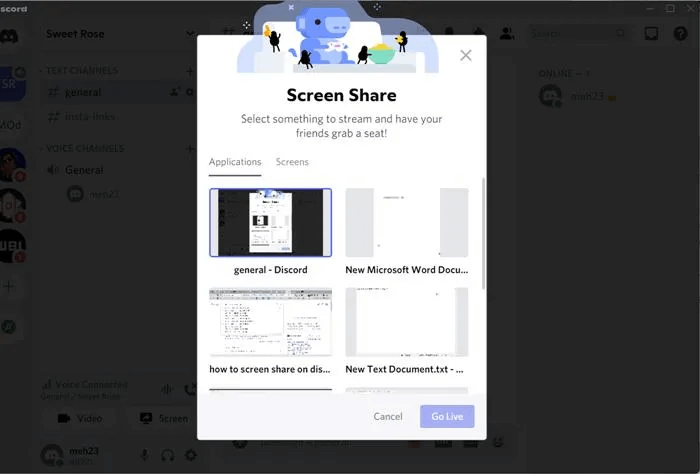
İpucu: İstediğiniz oyun Uygulamalar sekmesinde görünmüyorsa, Discord Ayarları → Etkinlik Durumu'na gidin ve Ekle'ye tıklayın. Listeden istediğiniz oyunu seçin ve oyun algılama bunu tanımıyorsa, Discord o oyunu yayınlayamayacaktır.
4. Bir pencere seçtikten sonra, çözünürlük ve kare hızını seçme seçeneğiyle akış kalitesini özelleştirebilirsiniz. Tüm kullanıcılar için varsayılan yayın oranları şu şekilde ayarlanmıştır: 720p/30fps. Kullanıcılar nitroklasik yayın bile 1080p / 60fps Aboneler şunları yapabilir: Nitro erişime kadar 4K / 60fps.
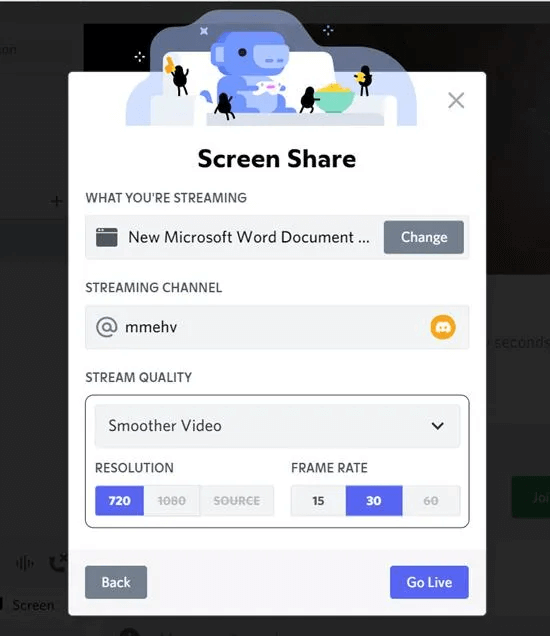
5. Bu ekrandan farklı bir yayın kanalı veya akış uygulaması seçerek önceki seçimlerinizi değiştirebilirsiniz. bir düğmeye tıklayın "Canlı Git".
Bu kadar. Discord, seçilen pencereyi veya ekranı yayınlamaya başlayacaktır.
Doğrudan mesajlarla sesli veya görüntülü aramalarda ekran paylaşımı
- Doğrudan Mesajlarda bir kullanıcıyla sesli veya görüntülü arama başlatın.
- Bağlandıktan sonra düğmesine tıklayın "Ekranınızı paylaşın".
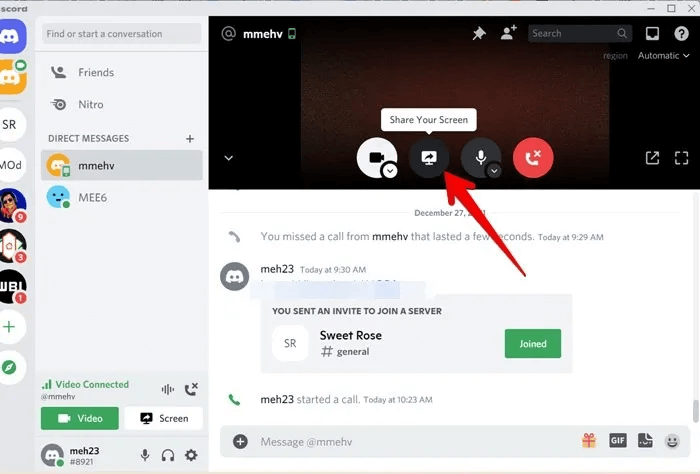
3. Tıpkı bir ses kanalında yaptığınız gibi, paylaşmak istediğiniz uygulama penceresini veya ekranı seçin. Yayın kalitesini de seçin, ardından düğmesine tıklayın "Canlı yayın".
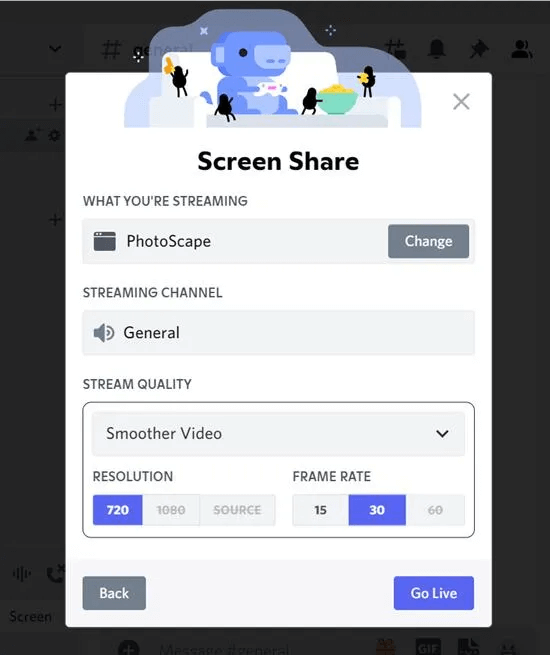
Android, iPhone ve iPad'de Discord'da ekran paylaşımı nasıl yapılır?
Adımlara geçmeden önce lütfen aşağıdaki hususlara dikkat edin:
- Ekranı hem Android hem de iOS'tan paylaşabilirsiniz.
- Ekran paylaşma işlevi, MIUI OS çalıştıran Xiaomi cihazlarında mevcut değildir.
- Ekran paylaşımı, Android 5 ve sonraki sürümlerde desteklenir; Ancak, ses paylaşımı yalnızca Android 10 ve sonraki sürümlerde mevcuttur.
- Netflix, Spotify vb. gibi bazı uygulamalar ekran paylaşımını desteklemez. Paylaşırken siyah bir ekran göreceksiniz.
- Mobil cihazda ekran paylaşımı, yeni bildirimler de dahil olmak üzere tüm ekranı gösterir. Başkalarının bildirimlerinizi görmesini istemiyorsanız bildirimleri kapatın veya Rahatsız Etmeyin özelliğini etkinleştirin. Ayrıca kişisel bilgiler içeren herhangi bir ekranı açmayın.
Ses kanalında ekran paylaşımı
- Discord mobil uygulamasını başlatın ve ekranınızı paylaşmak istediğiniz ses kanalını açın.
- basın "Sese Katıl" kanala katılmak için
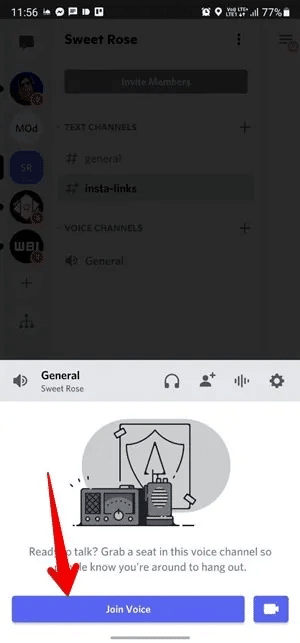
3. düğmesine basın Ekran paylaşımı alt panelde bulunur ve bir onay ekranı görüntülenir. üzerine dokunun "şimdi başla" Android kullanıyorsanız ve "Yayına Başla" Bir iPhone kullanıyorsanız.
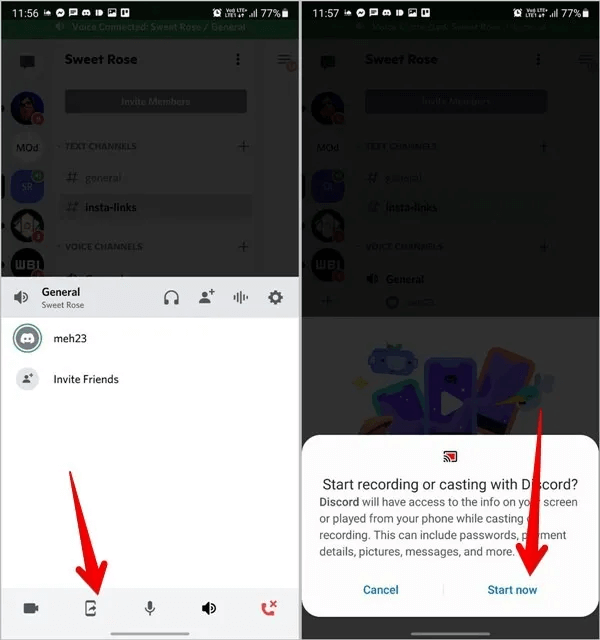
4. Discord uygulamasını küçültün. Ekranınızdaki herhangi bir şey başkaları tarafından görülebilir. Paylaşmak istediğiniz uygulamayı veya oyunu açın.
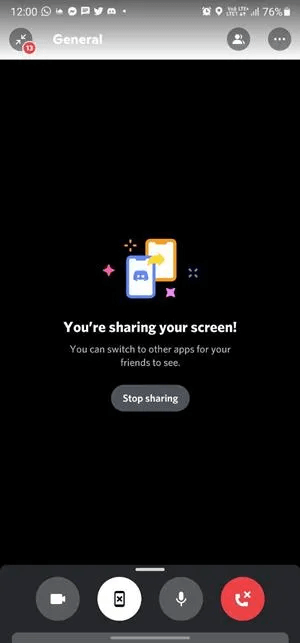
DM'de ekran paylaşımı
Benzer şekilde, ekranı DM'lerde paylaşmak için diğer kişiyle sesli veya görüntülü arama oluşturun. butona tıklayın Ekran paylaşımı alt araç çubuğunda. Alttaki araç çubuğunu görmüyorsanız, alttan yukarı kaydırın ve simgesine dokunun. Ekran paylaşma düğmesi. Ekranınızdakileri paylaşmak için ekranınızı küçültün.
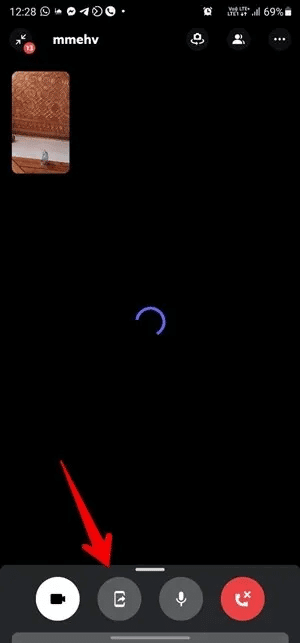
Ekran paylaşımı nasıl yönetilir?
Discord'da ekran sesli olarak nasıl paylaşılır
PC'de, Discord'da paylaşmak istediğiniz sesle uygulamayı açın, ardından paylaşmak istediğiniz bir şeyi seçmeniz istendiğinde uygulama penceresini (ekran yerine) seçin, çünkü ses paylaşımı yalnızca uygulama penceresi paylaşılırken kullanılabilir. Güvende olmak için, başkalarının cihazınızda çalan şeyi duyabilmesi için cihazın sesini artırın.
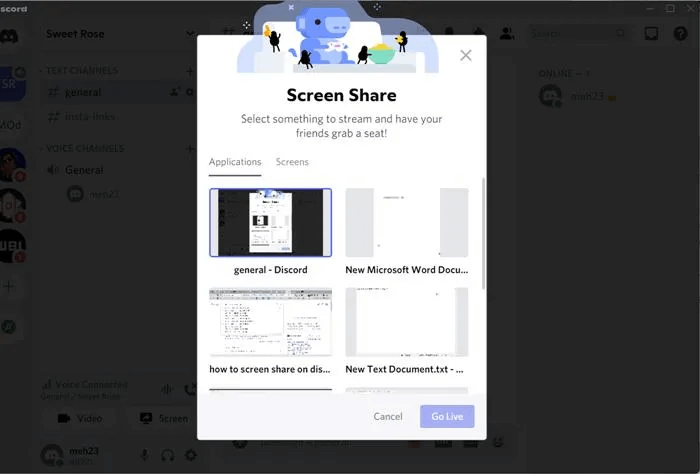
Ses Paylaşımı, Windows masaüstü uygulamasında da mevcuttur. macOS , Chrome tarayıcı ve Discord mobil uygulamaları. Linux gibi diğer tarayıcılar ve işletim sistemleri ses paylaşımını desteklemez.
İpucu: Ekran paylaşımı veya ses çalışmıyorsa, uygulamayı veya oyunu tam ekran yerine simge durumuna küçültülmüş bir pencerede kullanın.
Mobil uygulamalarda varsayılan olarak telefonunuzda çaldığınız tüm sesler ekranla paylaşılır. Ancak, iPhone'unuzda da konuşmak istiyorsanız, mikrofonu ayrı olarak etkinleştirmeniz gerekecektir.
Bunun için iPhone veya iPad'inizde Denetim Merkezi'ni açın. düğme bul "Ekran Kaydı". Dokunun ve basılı tutun. Ekran kayıt ekranı görünecektir. butona tıklayın "mikrofon" Etkinleştirmek için.
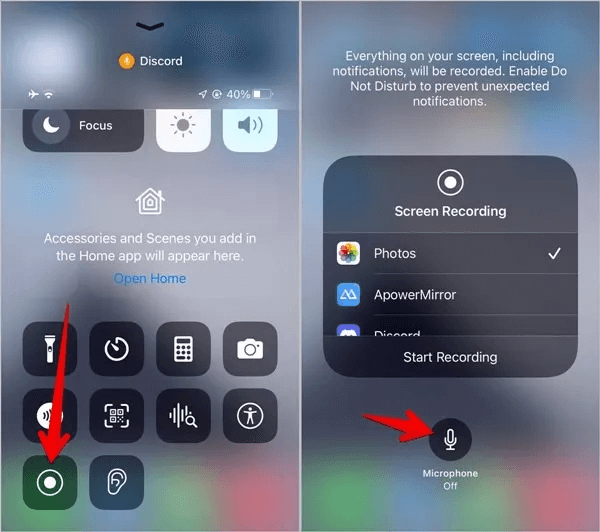
Yayın yaparken kendi videonuzu nasıl etkinleştirirsiniz?
Videonuz etkinken ekranı paylaşabilirsiniz. Bunu yapmak için alt çubuktaki kamera simgesine dokunun. Tıklamak Küçük ok Birden fazla kameranız varsa, farklı bir kamera seçmek için kamera simgesindeki
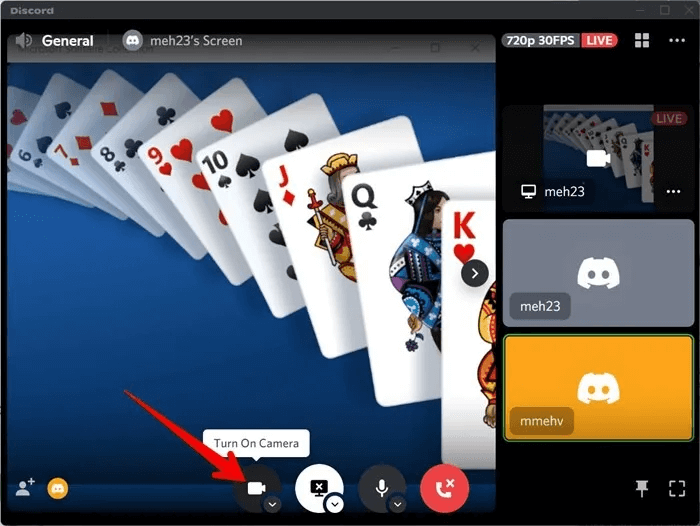
Benzer şekilde mobilde, ekranı paylaşırken videonuzu etkinleştirmek için alttaki video simgesine dokunun.
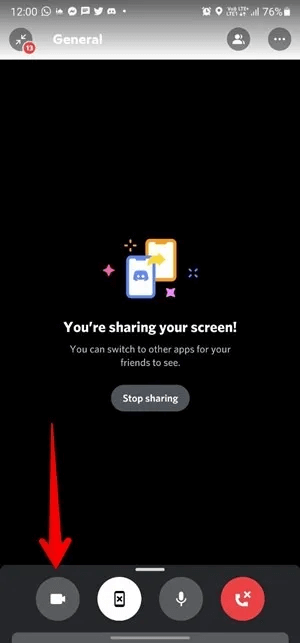
Yayın sırasında pencere veya yayın kalitesi nasıl değiştirilir?
Yayına başladıktan sonra paylaştığınız ekranı değiştirmek isterseniz sıfırdan başlamanıza gerek yok. Yayın menüsüne gitmek için ekran paylaşımı düğmesindeki oka tıklayın. bulun "yayın kalitesi" Benzer şekilde kaliteyi değiştirmek için "pencereleri değiştir" farklı bir pencere veya ekran seçmek için
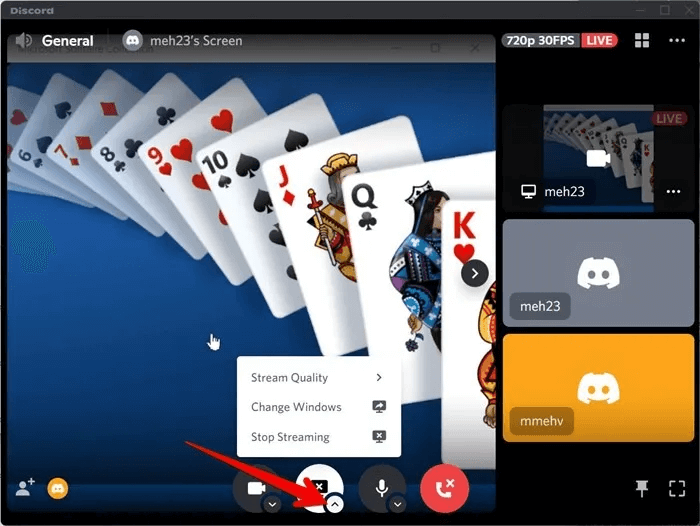
Ekranınızı paylaşırken mikrofonunuzun sesini kapatma veya açma
Sesinizi kapatmak için mikrofon düğmesini tıklayın. Sessize alındığında, düğme üzerinde kırmızı bir eğik çizgi göreceksiniz. Sesinizi geri vermek için tekrar tıklayın.
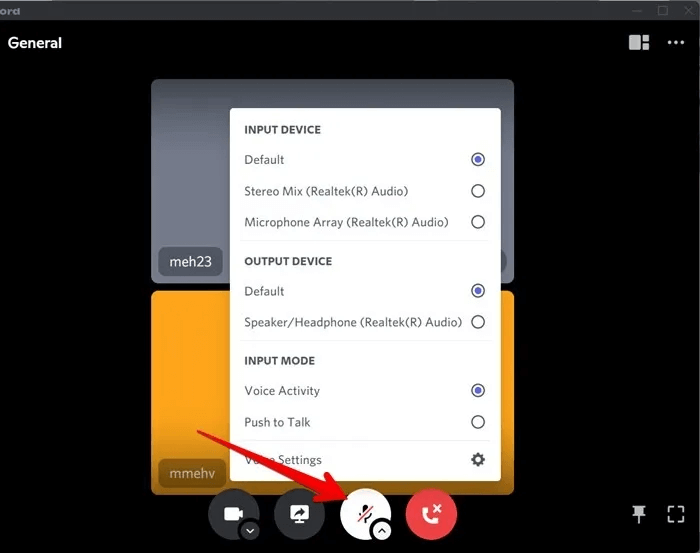
Giriş ve çıkış cihazları arasında seçim yapmak için mikrofon düğmesindeki oka basın. Ayrıca seçtiğinizden emin olun "Ses Etkinliği" içinde "Giriş modu" Sürekli ses girişi için. Etkinleştirilirse "Konuşmak için bas" , yayın yaparken sesinizi duymak istediğinizde bir düğmeye basmanız gerekecek.
Yayın sırasında düzen nasıl değiştirilir?
PC'de yayın yaparken, odak ve ızgara düzenleri arasında geçiş yapmak için üstteki düzen simgesine dokunun. Odak Modu, tek bir ekranı büyüterek odaklanırken, Izgara Görünümü tüm ekranları aynı boyutta yapar.
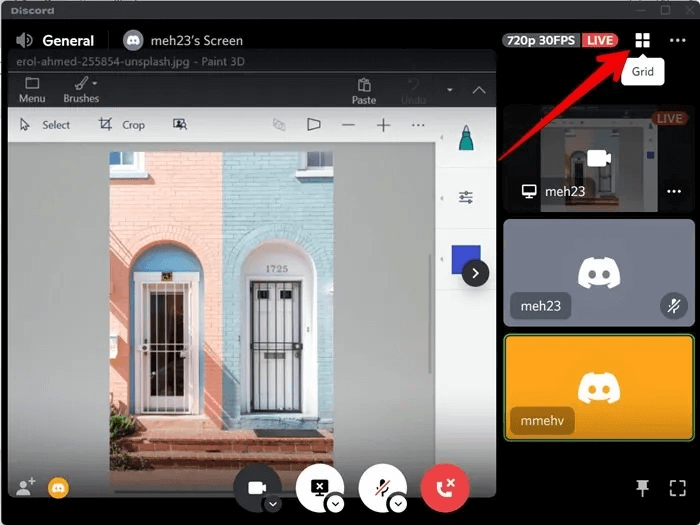
Kimin izlediğini nasıl görüyorsun?
basın Sarı izleyici simgesi PC'deki izleyicileri görmek için sol alt köşede.
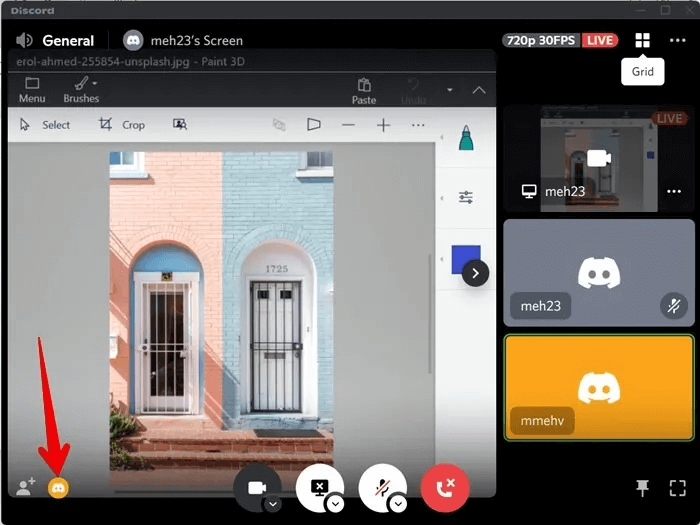
Ekran paylaşımı nasıl durdurulur?
Düğmesini tıklayın Ekran paylaşımı yayını durdurmak için. Lütfen bunun bağlantıyı tamamen kesmeyeceğini unutmayın. Yani, tıklayın Kırmızı bağlantıyı kesme düğmesi Onun yerine.
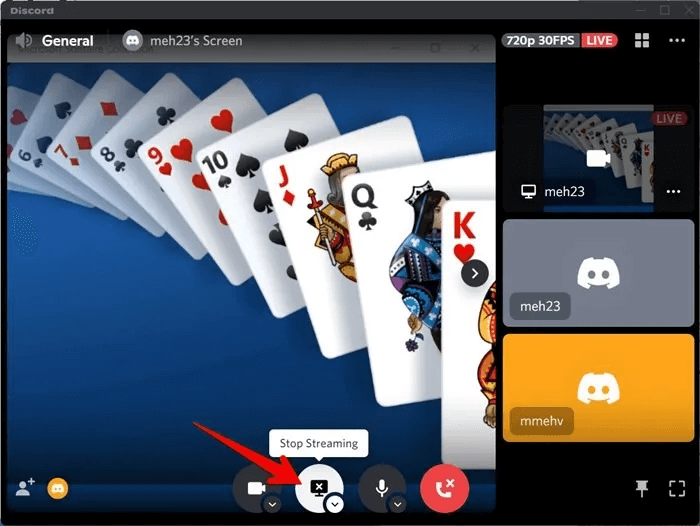
Discord mobil uygulamalarında paylaşımı durdurmak için Discord uygulamasını açın ve düğmeye basın "Paylaşmayı durdur".
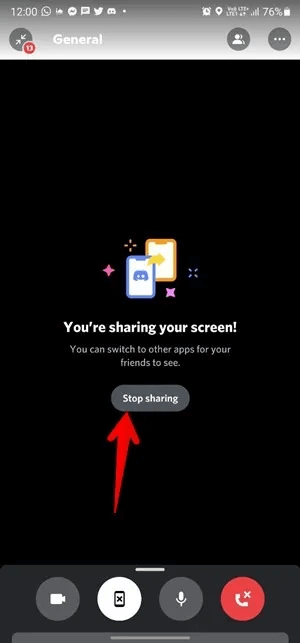
PC'de Ekran Paylaşımı İçin Ek İpuçları
- Herhangi bir ekrana odaklanmak için önizleme penceresine tıklayın.
- Ekran paylaşım penceresini tam ekran modunda kullanmak için alttaki tam ekran simgesine tıklayın.
- Discord penceresini diğer uygulama pencerelerinin üstüne yerleştirmek için Sabitle simgesine tıklayın.
- Şuraya giderek Yayıncı modunu etkinleştirin: "Discord Ayarları → Yayıncı Modu". Bu, ekranınızdaki hassas bilgileri gizleyerek gizliliğinizi koruyacaktır.
Sık sorulan sorular
S1.Birinin yayın yapıp yapmadığını nasıl anlarsınız?
Cevap. Bir simge arayın "Canlı yayın" ses kanalında operatörün adının yanında.
S2.Bir seferde kaç kullanıcı yayın yapabilir?
Cevap. Daha önce aynı anda 10 kişi yayın yapabiliyordu ancak Discord geçici olarak sınırı 50 kişiye çıkardı.
S 3. Ekran paylaşım izinlerine ihtiyacınız var mı?
Cevap. Kanala üye iseniz ekran paylaşımı izni almanız gerekmektedir. Yöneticiler, ekran paylaşımı işlevini belirli rollerle veya belirli kanallarla sınırlayabilir. Yönetici iseniz, şuraya gidin: Sunucu Ayarları → Roller. Ara "Video İzinleri". Bu role sahip kullanıcıların ekranı paylaşmasına izin vermek için etkinleştirin veya devre dışı bırakın. Benzer şekilde, şuraya git: "Kanal ayarlarını değiştir → İzinler" Bir ayarı etkinleştirin veya devre dışı bırakın "Video İzinleri".